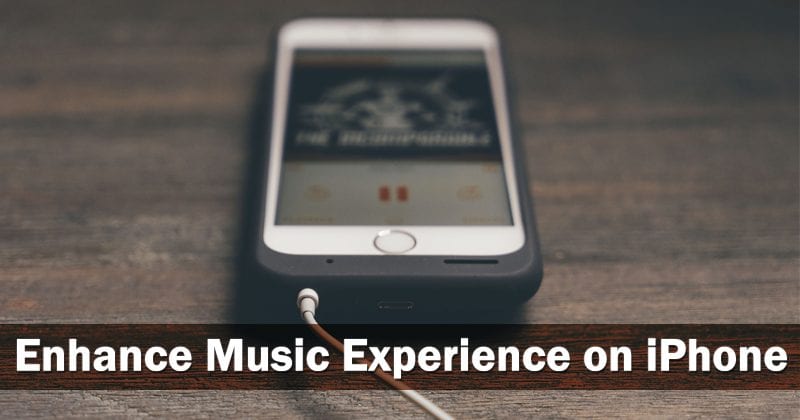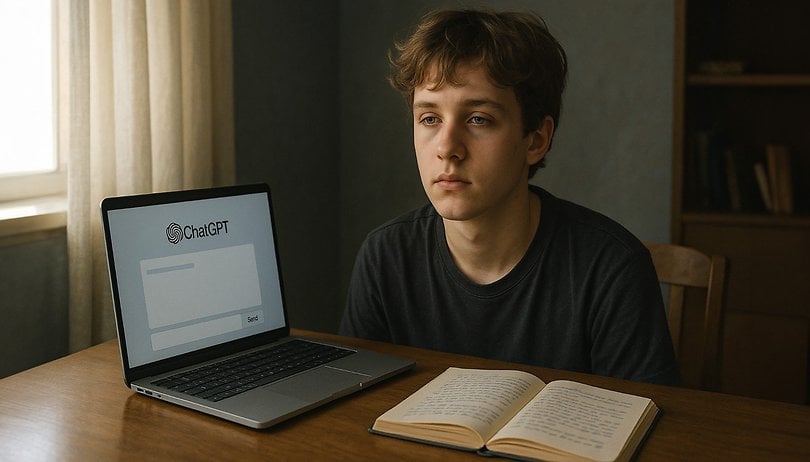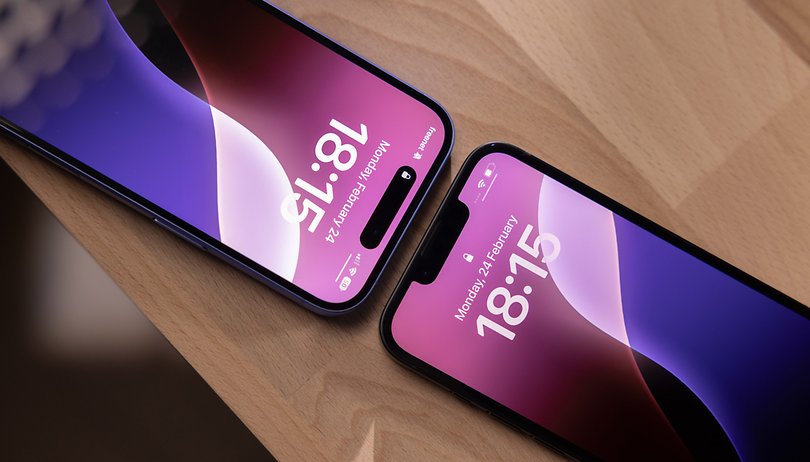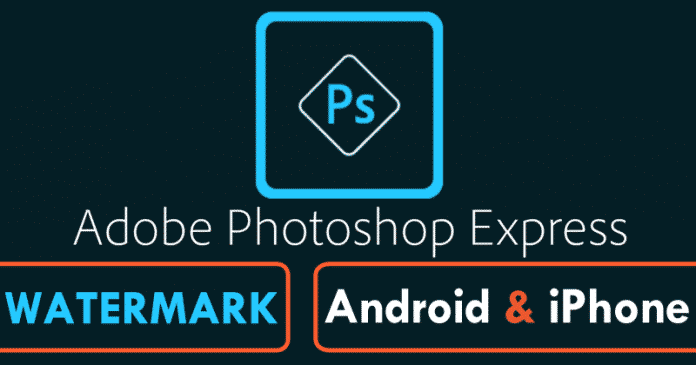
Mindannyian jól tudjuk, hogy okostelefonjaink már kínálnak nekünk apró eszközöket a fényképeink szerkesztéséhez, de tény, hogy ha technikaibb munkát szeretnénk végezni, akkor ezek általában nem működnek. Ezért ma ebben a fantasztikus cikkben megmutatjuk, hogyan helyezhet el bárki könnyedén vízjelet a Photoshop alkalmazásba bármilyen Android-eszközön és iPhone-on.
Hogyan lehet vízjelet tenni a Photoshopba Androidon és iPhone-on?
Okostelefonjaink ugyan már kínálnak apró eszközöket a fényképeink szerkesztéséhez, de tény, hogy ha technikaibb munkát szeretnénk végezni, azok funkcionalitásukban általában elmaradnak.
Vannak azonban más szoftveróriások is, mint például a jól ismert Adobe, amely már régóta piacra dobta a híres Photoshop, az egyik legfejlettebb és leggyakrabban használt képszerkesztő eszköz, saját mobil verzióját. Bár ez még mindig messze van a PC-n történő szerkesztés termelékenységének szintjétől, de a szokásos módon gyorsan elvégezhetjük a vízjelet.
Igen, a vízjel elhelyezése olyan egyszerű, mint a fénykép szerkesztése Android okostelefonján vagy iPhone-ján, mivel néhány percen belül egyszerűen megteheti Android okostelefonján vagy iPhone-ján. Ha általában saját alkotásainkat vagy sok képet osztunk meg a közösségi oldalakon, azok, akik gyanakodnak a sajátjukra, gyakran használnak vízjelet, amely bélyegzőként és szerzői aláírásként szolgál.
Mivel a legtöbb androidos okostelefonunk nem teszi lehetővé ezt a sorozat opciót, olyan alkalmazást kell húznunk, mint a Photoshop Express. Ez a fantasztikus alkalmazás ingyenesen elérhető iPhone-ra és Androidra is, amely egyszerűen lehetővé teszi számunkra, hogy vízjelet készítsünk bármelyik fényképünkről.
Tehát most sok idő pazarlása nélkül kezdjük el, és fedezzük fel az alábbiakban említett teljes oktatóanyagot. Ezzel az oktatóanyaggal együtt meghagyjuk a közvetlen linkeket is, amelyek segítségével letöltheti az alkalmazást a Google Play és az App Store áruházból.
Hogyan lehet vízjelet tenni a Photoshopba Androidon és iPhone-on?
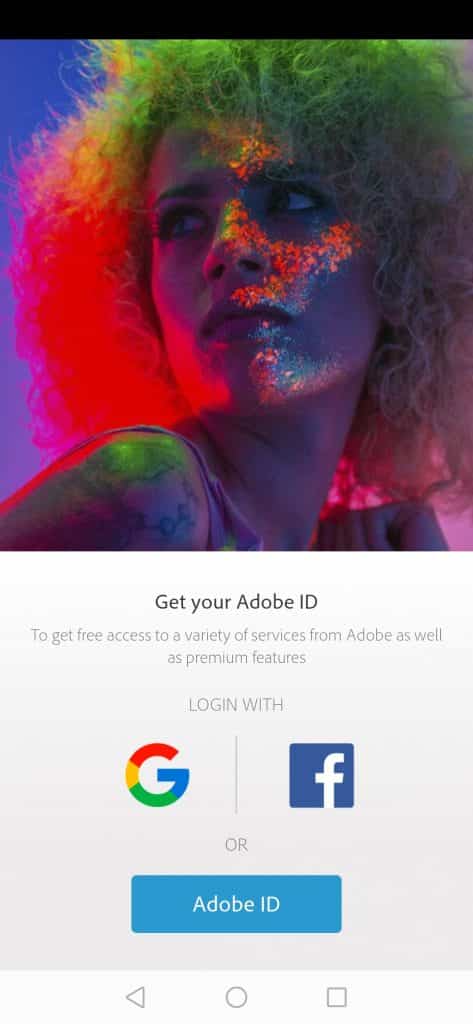
- Miután letöltötte az alkalmazást, egyszerűen felkéri, hogy regisztráljon Google-fiókján, Adobe Id-fiókján vagy Facebook-fiókján keresztül.
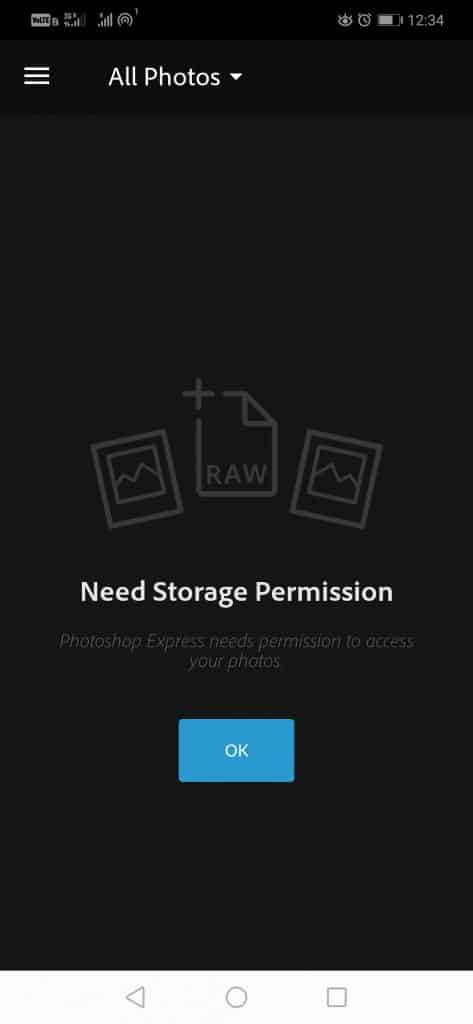
- A regisztráció befejezése után betöltheti a kívánt képet a készülékről. Tárolási engedélyt is kérhet.
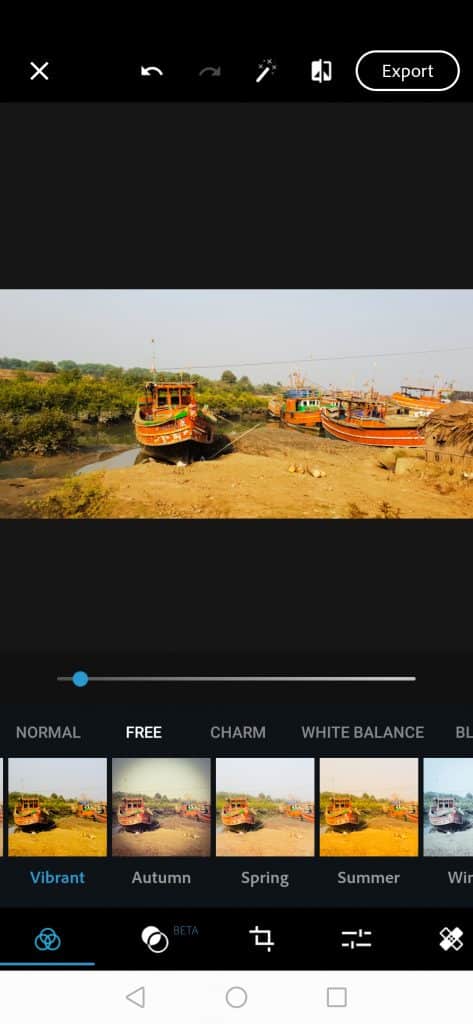
- Most, ha a beállítások menübe lépünk, látni fogunk egy „Beállítások” részt.
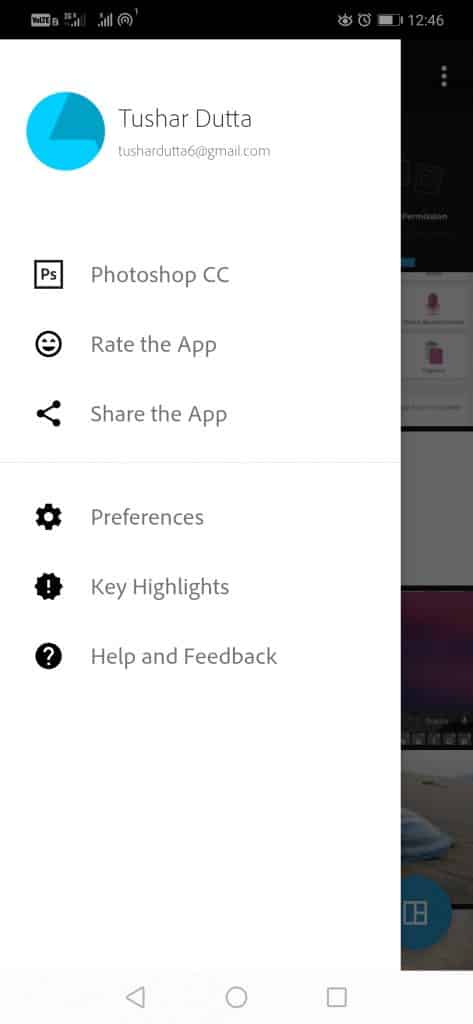
- A fenti lépés végrehajtása után megjelenik egy „Vízjel” nevű rész.
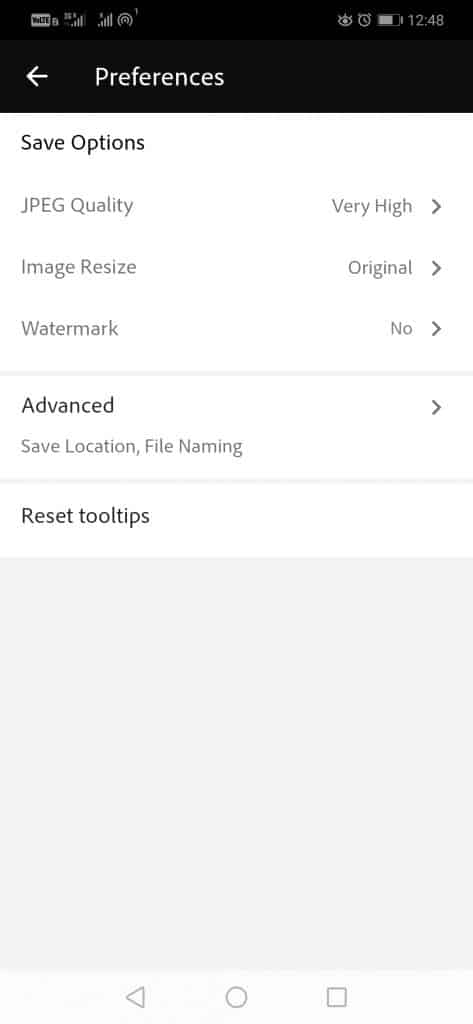
- Innentől kezdve betölthetjük aláírásunkat, és módosíthatunk rajta.
- Most egyszerűen válassza ki a „Vízjel” nevű lehetőséget a kívánt kép kiválasztásához, és szükség esetén módosítsa.
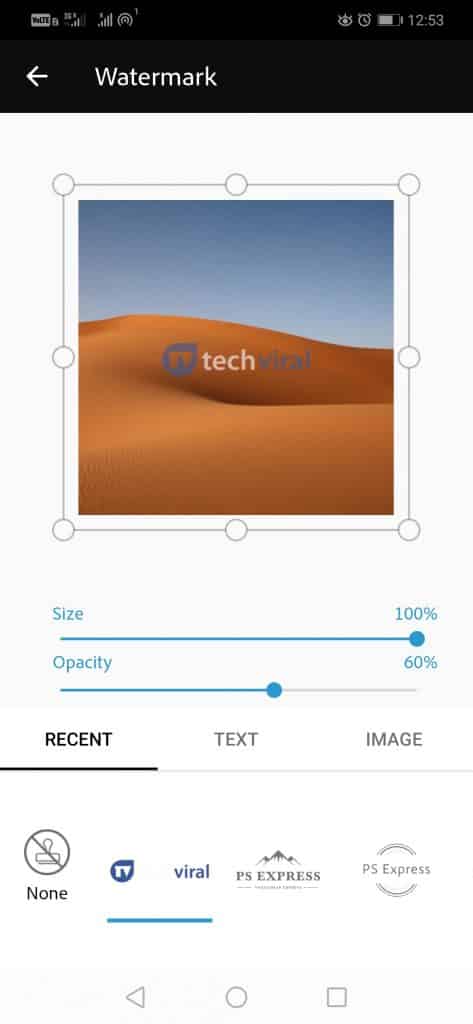
- A beállítási szakaszhoz hasonlóan egyszerűen módosíthatja a vízjel olyan szempontjait, mint például a méret és az átlátszóság.
- Most, hogy ez a beállítás megtörtént, amikor szerkeszteni megyünk egy fényképet, és mielőtt elmentené vagy megosztaná, lehetőséget ad nekünk a korábban beállított vízjel hozzáadására.

- Ez most kész.
Nos, amint láthatja, hogy ez egy nagyon egyszerű eljárás, amely pillanatképeinket személyessé teszi, és természetesen ezt a lényeges bélyeget, a vízjelről beszélek, amely az Ön szerzőségét mutatja.
Mindezen dolgokon kívül azonban ezek az eljárások ugyanazok Androidon és iPhone-on. Szóval, mit gondol erről az oktatóanyagról? Egyszerűen ossza meg minden véleményét és gondolatát az alábbi megjegyzés részben. És ha tetszett ez az oktatóanyag, ne felejtse el megosztani ezt a fantasztikus oktatóanyagot barátaival és családjával.